はじめに:頑張らなくても「賢く」働ける時代
「毎日、やることが多すぎる…」
「作業に追われて本来の仕事に集中できない」
「定型業務に時間を奪われている」
そんな悩みを持つ人、多いのではないでしょうか?💻💭
メール返信、資料作成、情報収集、画像作成――
これらの作業に1日何時間使っていますか?
でも実は今、AIをうまく活用すれば”丸投げ”で作業を爆速化できる時代です✨
この記事で分かること
- AIに丸投げできる作業リスト
- 具体的なプロンプト(指示文)の例
- 無料で使えるAIツール紹介
- 作業効率が3倍になる使い分けのコツ
しかも難しい知識は不要。
今日から使える具体的な”AI時短テク”を紹介します👇
読み終わる頃には、あなたの作業時間が半分になっているはずです⏱️✨

まず知っておきたい!使えるAIツール一覧
AIと聞くと難しそうに感じるかもしれませんが、実は誰でも無料で使えるツールがたくさんあります。
文章生成AI
ChatGPT(OpenAI)
- 無料版でも十分使える
- 会話形式で指示できる
- 文章作成、要約、翻訳など万能
- 公式サイト:https://chat.openai.com
Claude(Anthropic)
- 長文の処理が得意
- 日本語も自然
- 無料版あり
- 公式サイト:https://claude.ai
Gemini(Google)
- Googleアカウントで即使える
- 最新情報の検索も可能
- 無料で高性能
- 公式サイト:https://gemini.google.com
画像生成AI
DALL-E(OpenAI)
- ChatGPTと連携
- 高品質な画像生成
Midjourney
- プロレベルのイラスト生成
- Discord経由で利用
Canva AI
- デザインツールとAIの融合
- 無料プランあり
その他便利ツール
NotebookLM(Google)
- 資料の要約・分析に特化
- PDFやドキュメントをアップロード可能
Grammarly
- 英文の校正・リライト
👉 まずは無料で使えるChatGPTかGeminiから始めるのがおすすめです📱
テク①:文章作成はAIにドラフトを丸投げ
企画書・メール・ブログ・資料の下書きなど、ゼロから考える時間が一番ムダになりがちです。
そんなときは、まずAIに「ざっくり要望」を伝えるだけでOK👇
具体的なプロンプト例
①ビジネスメール作成
「取引先に新商品の紹介メールを作って。
丁寧な文章で、300文字程度。
商品名は『○○』で、特徴は△△です。」②ブログ記事の下書き
「初心者向けに、『時短家事のコツ』を2000文字で解説して。
目次付きで、読みやすい構成にしてください。」③企画書の構成案
「新規事業の企画書の構成案を3パターン出して。
ターゲットは30代女性、テーマはオンライン講座です。」AIが作った文章の使い方
①そのまま使う(70点でOKの場合)
社内メールや簡単な返信など
②たたき台として使う(90点を目指す場合)
AIが作った文章を自分の言葉で整える
③複数案を出してもらう
「3パターン作って」と指示すると、選べる
👉 文章の”空白時間”をゼロにできます✍️
所要時間の比較
従来の方法
- 構成を考える:15分
- 下書き:30分
- 修正:15分
- 合計:60分
AI活用後
- AIに指示:2分
- 出力確認:1分
- 修正・整形:10分
- 合計:13分
👉 約80%の時間削減!⏱️
テク②:定型作業はプロンプトをテンプレ化
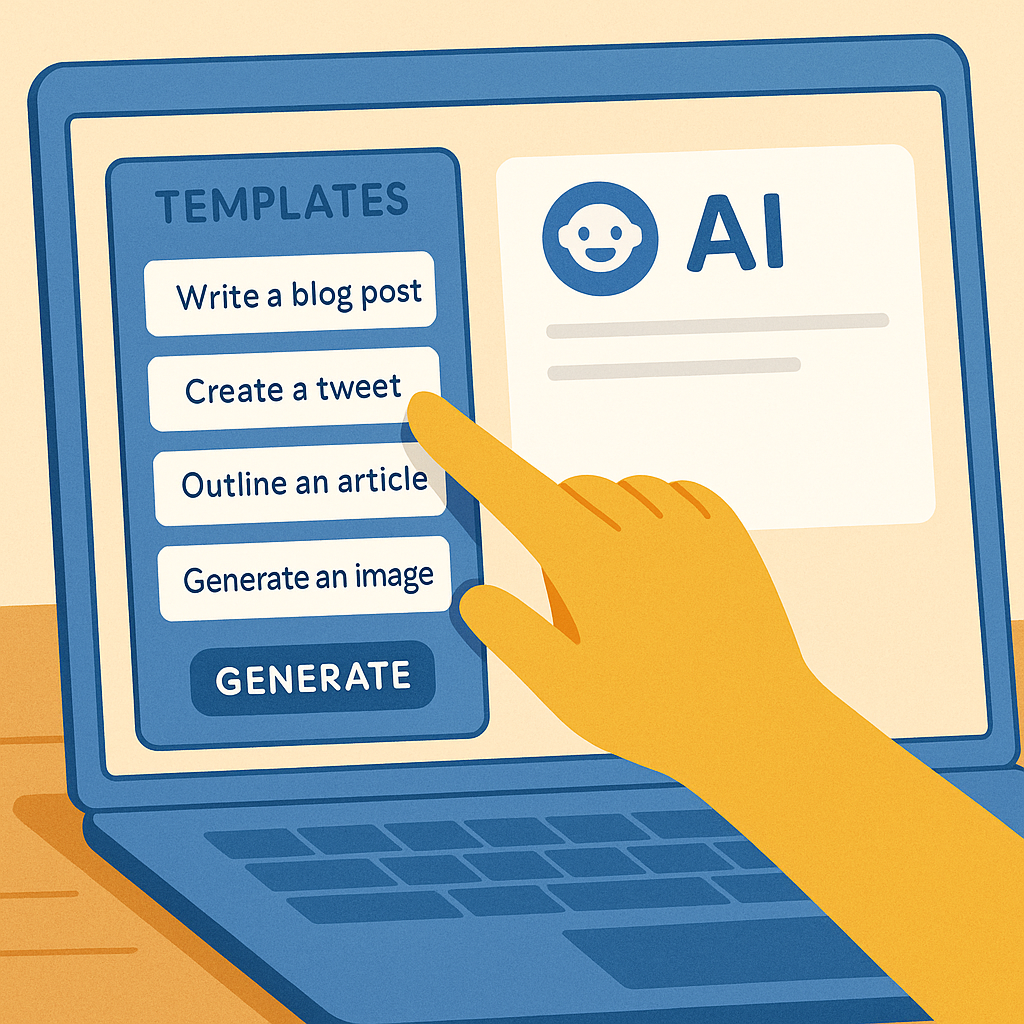
毎回同じ指示を打ち込んでいませんか?
実は、一度よく使うプロンプト(指示文)をテンプレート化しておくだけで、定型作業がワンクリックで完了します✨
テンプレ化に向いている作業
①毎日のSNS投稿文作成
「以下の内容を、X(旧Twitter)用に140文字以内でまとめて。
ハッシュタグを2つ付けて。カジュアルなトーンで。
内容:【ここに内容を入力】」②ブログ構成・リライト
「以下の記事を、SEOに強い構成に変えて。
キーワードは『○○』。
目次を10個作成し、各セクションに見出しをつけて。
記事:【ここに記事を貼り付け】」③メールの定型返信
「以下の問い合わせに対する返信メールを作成。
丁寧で親しみやすいトーンで、300文字程度。
問い合わせ内容:【ここに貼り付け】」④会議の議事録まとめ
「以下の会議メモを、議事録形式にまとめて。
決定事項・TODO・次回の議題を明確に。
メモ:【ここに貼り付け】」テンプレの保存方法
①Googleドキュメント
- フォルダを作って保存
- 検索しやすい
②Notion・Evernote
- タグ付けで管理
- 複数デバイスで同期
③スマホのメモアプリ
- 外出先でもすぐ使える
④ChatGPTのカスタム指示機能
- 設定から「カスタム指示」を保存
- 毎回の指示が不要に
👉 テンプレをコピペするだけで、時短効果は抜群です⏱️
テク③:面倒なリサーチもAIで下調べ
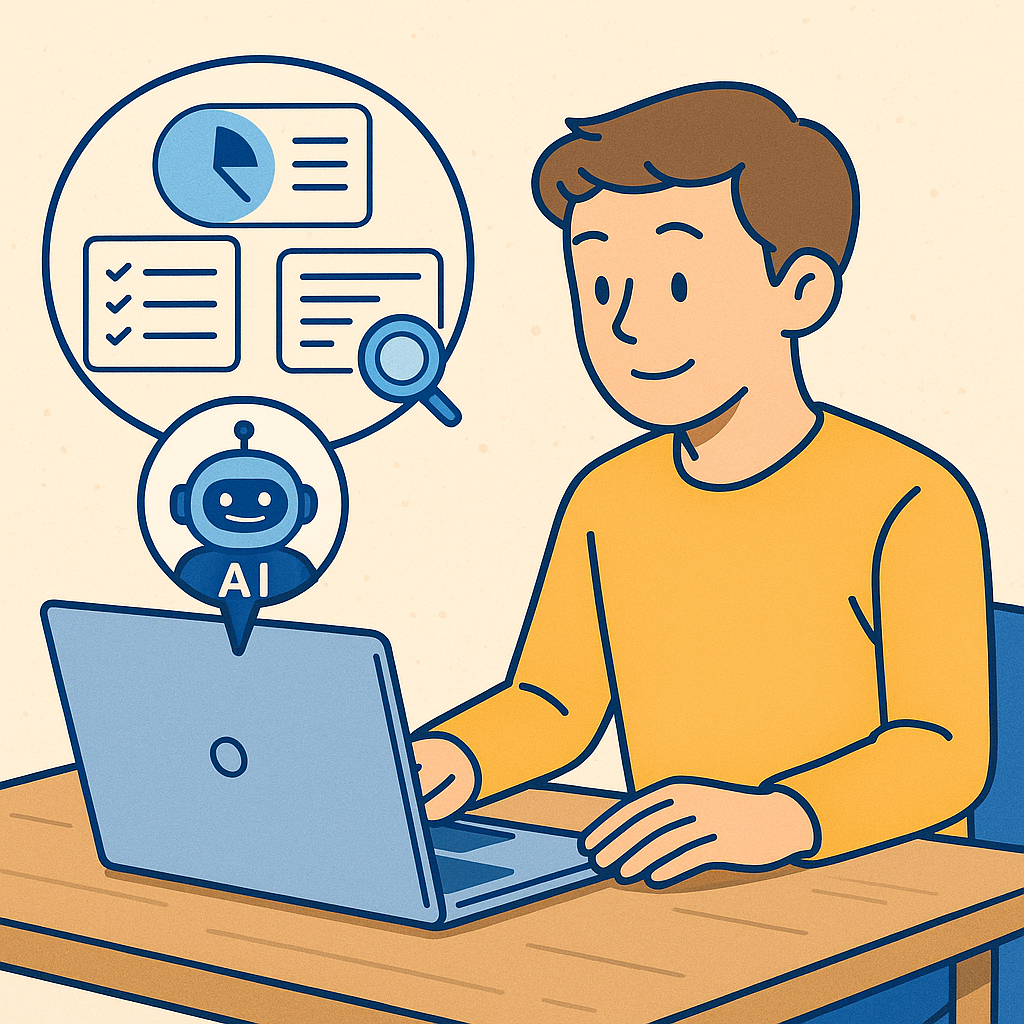
資料作成や記事執筆のとき、リサーチに時間を奪われていませんか?
AIは、必要な情報を要約・整理するのが得意です👇
具体的な使い方例
①要約してもらう
「この記事を3行で要約して。
中学生でもわかるように説明して。
【記事のURLまたは本文を貼り付け】」②比較表を作ってもらう
「AとBの違いを表にして。
項目は、価格・特徴・メリット・デメリット。」③最新トレンドをピックアップ
「2025年の『○○』に関する最新トレンドを5つ教えて。
それぞれ簡潔に説明して。」④専門用語を噛み砕いてもらう
「『ブロックチェーン』について、
小学生でもわかるように500文字で説明して。」リサーチの時短効果
従来の方法
- Google検索:10分
- 記事を読む:30分
- 情報をまとめる:20分
- 合計:60分
AI活用後
- AIに質問:2分
- 回答を確認:5分
- 追加調査(必要な場合):10分
- 合計:17分
👉 AIに”調べ方”を考えさせることで、リサーチ時間を大幅短縮できます📊

テク④:表や資料づくりも丸投げでOK
地味に時間がかかるのが、表や箇条書き・資料の整理📑
AIに「表でまとめて」「見出しをつけて」「箇条書きでわかりやすくして」と頼むだけで、見やすい形に整えてくれます。
具体的な指示例
①長文を表にまとめる
「この記事を、ポイント別に3段階に分けて表にして。
項目は、初級・中級・上級。
【記事を貼り付け】」②ToDoリストを作る
「以下のタスクを優先順位順に箇条書きにして。
期限も明記して。
タスク:【ここにタスクを列挙】」③プレゼン資料用のスライド構成
「以下の内容を、10枚のスライド構成にまとめて。
各スライドのタイトルと要点を3つずつ。
内容:【ここに内容を入力】」④データを見やすく整形
「以下の数値データを、見やすい表にして。
月別・項目別に整理して。
データ:【ここにデータを貼り付け】」出力例
指示:「ToDoリストを優先順に並べて」
AI出力例:
【優先度:高】
1. 企画書の提出(期限:10月10日)
2. 取引先へのメール返信(期限:10月8日)
【優先度:中】
3. 会議資料の作成(期限:10月15日)
4. 経費精算(期限:10月20日)
【優先度:低】
5. 研修資料の整理(期限:10月末)👉 あとは少し整えるだけで”人に見せられるレベル”に✨
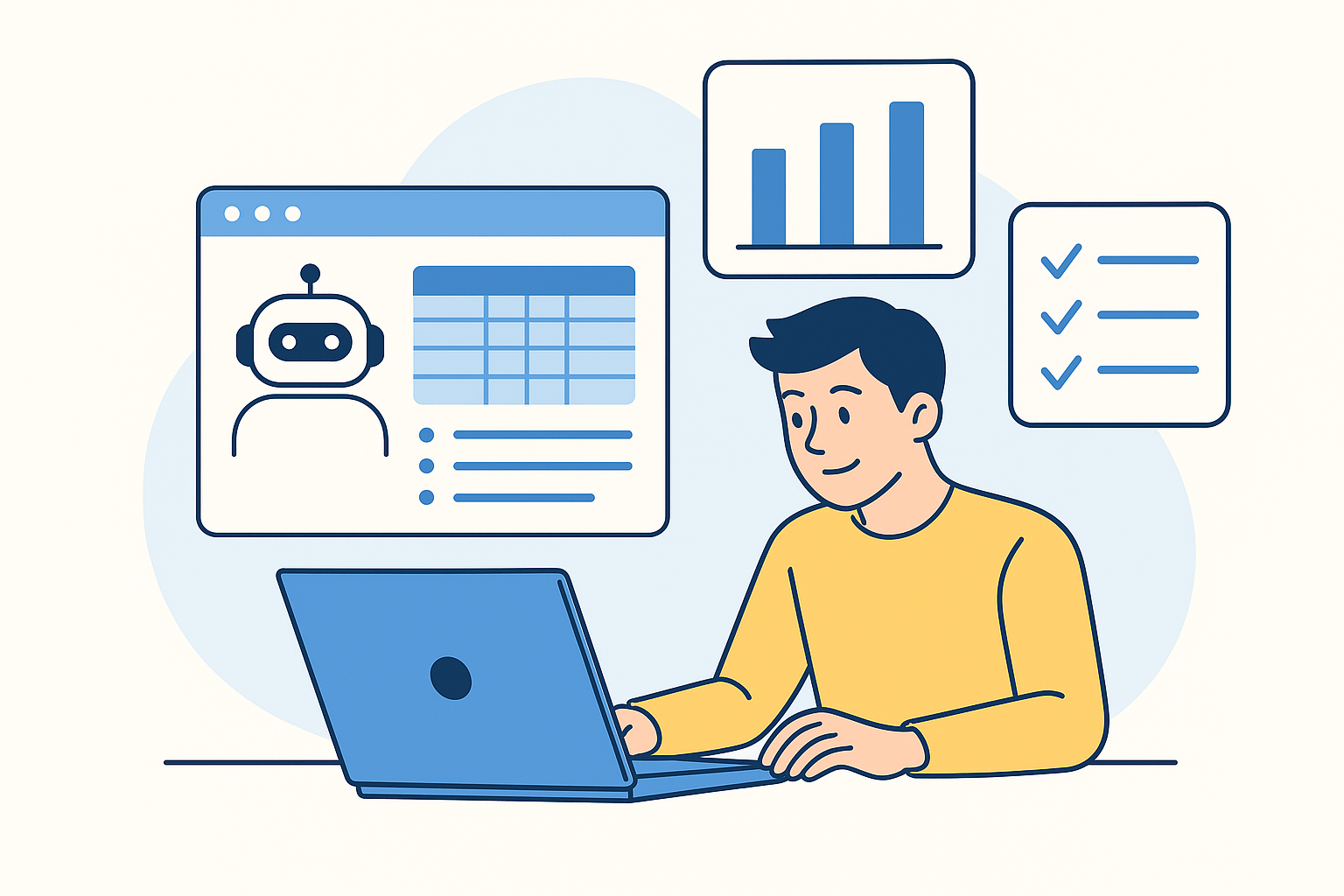
テク⑤:画像生成でデザイン時間を短縮
アイキャッチやイラストを自作する時間をAIに置き換えるだけでも、作業時間は激減します🖼️
画像生成AIでできること
①記事のアイキャッチ画像
「ブログ記事『秋の習慣7選』用のアイキャッチ画像。
秋の落ち葉、温かみのある色合い、シンプルなデザイン。」②プレゼン資料の挿入イラスト
「ビジネスプレゼン用のイラスト。
チームで協力している様子、明るい雰囲気、フラットデザイン。」③SNS投稿用の画像
「Instagram用の画像。
カフェでコーヒーを飲む様子、おしゃれで温かい雰囲気。」使えるツール
ChatGPT(DALL-E連携)
- 有料版のみ
- 自然な指示で画像生成
Canva AI
- デザインツールと統合
- テンプレートも豊富
- 無料プランあり
Leonardo.ai
- 無料で高品質
- 商用利用も可能
👉 デザイン経験がなくても、AIに「こういう雰囲気で」と伝えるだけで完成度の高いビジュアルが手に入ります✨
注意点
①著作権・利用規約を確認
商用利用の可否を必ずチェック
②人物画像は慎重に
実在しない人物でも、倫理的配慮が必要
③細かい調整は難しい
完璧な仕上がりは期待せず、たたき台として活用

テク⑥:翻訳・要約・整形も一瞬で
文章の翻訳・要約・体裁を整える作業もAIにとっては得意分野🌐
具体的な使い方
①長文を要約
「以下の記事を、3行で要約して。
さらに、詳細版として300文字でも要約して。
【記事を貼り付け】」②海外サイトを翻訳&解説
「以下の英語記事を日本語に翻訳して。
さらに、内容をわかりやすく解説して。
【英語記事を貼り付け】」③専門用語を言い換え
「以下の専門的な文章を、
中学生でもわかるように言い換えて。
【専門文章を貼り付け】」④文章のトーンを変更
「以下の文章を、よりフォーマルな文体に変えて。
【文章を貼り付け】」⑤箇条書きを文章に
「以下の箇条書きを、
自然な文章につなげて。
【箇条書きを貼り付け】」翻訳の精度について
従来の翻訳ツール(Google翻訳など)
- 直訳になりがち
- 文脈が伝わりにくい
AI翻訳(ChatGPT、DeepLなど)
- 文脈を理解して翻訳
- 自然な日本語に
- 背景説明も追加可能
👉 手作業でやっていた”地味な時短”こそ、AI丸投げが効きます⏱️
テク⑦:自分の得意とAIの得意を「役割分担」する

すべてをAIにやらせる必要はありません。
重要なのは、「自分の得意」と「AIの得意」を切り分けること。
AIが得意なこと
✅ 情報整理・要約
✅ 下書き・たたき台作成
✅ 翻訳・言い換え
✅ 画像生成
✅ データの整形
✅ リサーチの一次情報収集
✅ アイデアの発散(ブレスト)
人間が得意なこと(AIが苦手なこと)
✅ 最終判断・意思決定
✅ 感性・感情表現
✅ 体験に基づく具体例
✅ 倫理的判断
✅ クリエイティブな発想
✅ 人間関係の配慮
✅ ブランドイメージの統一
理想的なワークフロー
①AIにドラフトを作らせる
「こういう内容で下書きを作って」
②自分が加筆・修正
体験談、感情、独自の視点を追加
③AIに整形してもらう
「この文章を読みやすく整えて」
④最終チェックは自分で
誤情報、不適切な表現がないか確認
👉 この「二人三脚スタイル」が、一番効率的でクオリティも高いやり方です💪
AIを使う時の注意点
便利なAIですが、使う時に気をつけるべきポイントもあります。
①情報の正確性を確認
AIは時々間違える
- 最新情報は不正確な場合がある
- 数値データは必ず確認
- 専門的な内容は裏取りが必要
👉 重要な情報は必ず一次情報で確認しましょう
②個人情報や機密情報は入力しない
AIに入力した内容は学習に使われる可能性
- 顧客情報
- 社外秘の資料
- クレジットカード番号など
👉 機密情報は絶対に入力しないこと🚫
③著作権に注意
AIが生成した文章や画像の著作権は微妙
- 商用利用の可否を確認
- そのままコピペは避ける
- 必ず自分の言葉で書き直す
④依存しすぎない
AIはあくまで「ツール」
- 思考力が低下する可能性
- 創造性が失われる危険
- たまには自分で考えることも大切
👉 AIと人間、それぞれの強みを活かすバランスが重要です⚖️
よくある質問Q&A
Q1. AI初心者でも使える?
A. はい、誰でも使えます!
特別な知識は不要です。普通に会話するように指示を出すだけでOK。
まずは「○○について教えて」という簡単な質問から始めてみましょう📱
Q2. 無料で使えるAIはある?
A. たくさんあります!
- ChatGPT(無料版)
- Gemini(Googleアカウントで無料)
- Claude(無料版)
- Canva AI(無料プランあり)
無料版でも十分実用的です✨
Q3. AIが作った文章はそのまま使っていい?
A. 修正してから使うことをおすすめします
AIの文章は「たたき台」として活用し、自分の言葉で書き直すのがベスト。
特にビジネス文書や公開記事は、必ず確認・修正しましょう📝
Q4. どのAIが一番おすすめ?
A. 用途によって使い分けがおすすめです
文章作成:ChatGPT、Claude
最新情報検索:Gemini
画像生成:DALL-E、Leonardo.ai
デザイン:Canva AI
まずはChatGPTかGeminiから始めるのが無難です💡
Q5. AIを使っていることは隠すべき?
A. ケースバイケースです
学術論文や公的文書:使用を明記すべき
ビジネス文書:会社の方針次第
個人ブログ:特に明記不要
ただし、最終的な責任は自分にあることを忘れずに。
まとめ:AIをうまく使えば、作業はもっと軽くなる
ここまで読んでいただき、ありがとうございました!
最後に、AI活用のポイントをおさらいしましょう✨
✅ 下書き・調査・資料づくり → AIに丸投げでOK
✅ テンプレ化・役割分担 → 毎日の作業が爆速化
✅ 画像や翻訳も → 1クリックで完結
✅ 無料ツールがたくさん → まずはChatGPTかGeminiから
✅ 注意点を守る → 情報の正確性、個人情報、著作権
✅ AIと人間の役割分担 → 最強の組み合わせ
AIは「代わりにやってくれる部下」のような存在です👨💻
完璧を求めず、「70点を一瞬で作り、残り30点を自分で仕上げる」というスタンスが最も効率的。
今日から少しずつAIに丸投げして、自分の時間を取り戻しましょう✨
明日からのあなたの作業が、もっとラクに、もっと速くなることを願っています⏱️💡


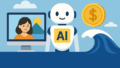
コメント